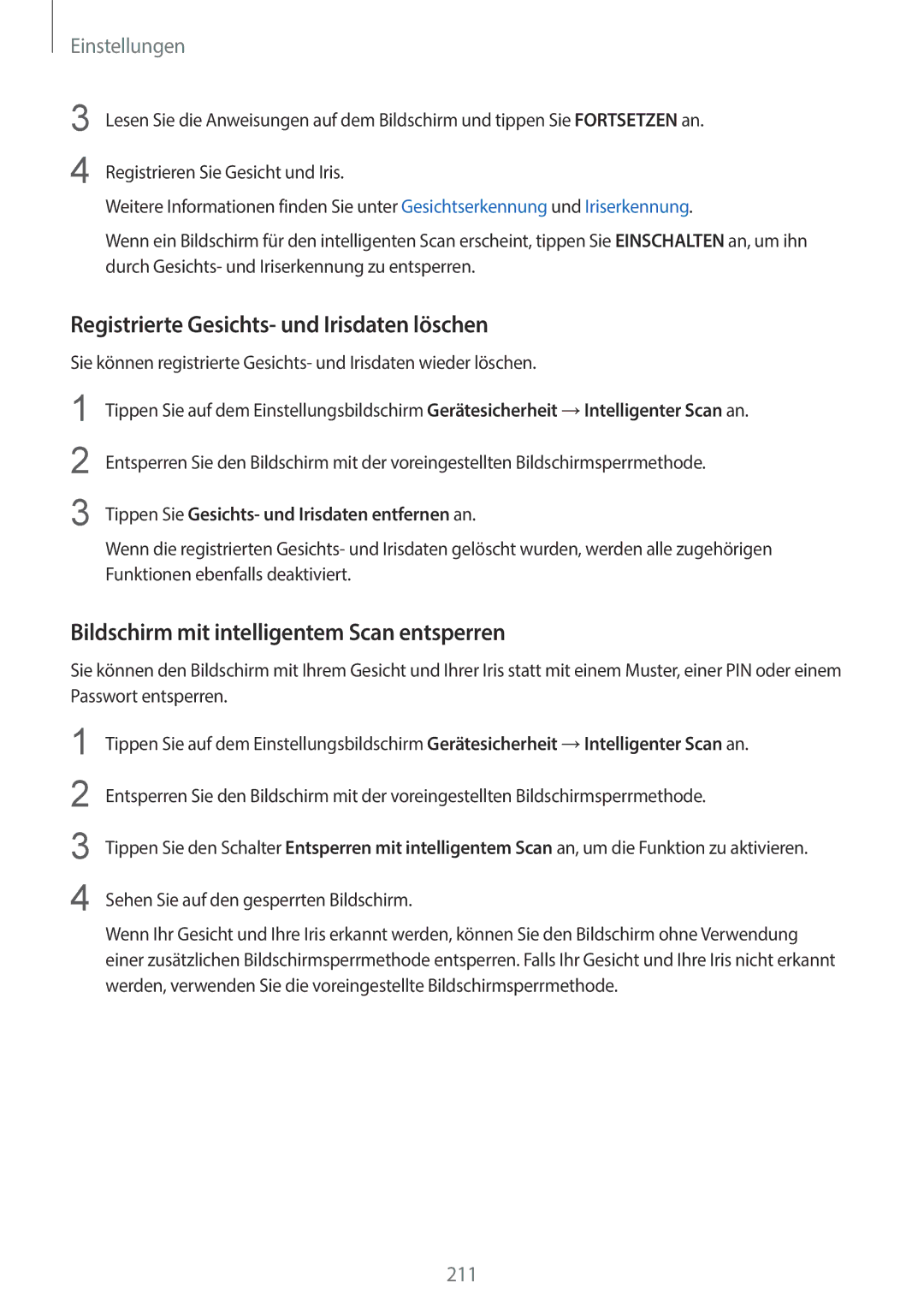Einstellungen
3
4
Lesen Sie die Anweisungen auf dem Bildschirm und tippen Sie FORTSETZEN an.
Registrieren Sie Gesicht und Iris.
Weitere Informationen finden Sie unter Gesichtserkennung und Iriserkennung.
Wenn ein Bildschirm für den intelligenten Scan erscheint, tippen Sie EINSCHALTEN an, um ihn durch Gesichts- und Iriserkennung zu entsperren.
Registrierte Gesichts- und Irisdaten löschen
Sie können registrierte Gesichts- und Irisdaten wieder löschen.
1
2
3
Tippen Sie auf dem Einstellungsbildschirm Gerätesicherheit →Intelligenter Scan an.
Entsperren Sie den Bildschirm mit der voreingestellten Bildschirmsperrmethode.
Tippen Sie Gesichts- und Irisdaten entfernen an.
Wenn die registrierten Gesichts- und Irisdaten gelöscht wurden, werden alle zugehörigen Funktionen ebenfalls deaktiviert.
Bildschirm mit intelligentem Scan entsperren
Sie können den Bildschirm mit Ihrem Gesicht und Ihrer Iris statt mit einem Muster, einer PIN oder einem Passwort entsperren.
1
2
3
4
Tippen Sie auf dem Einstellungsbildschirm Gerätesicherheit →Intelligenter Scan an.
Entsperren Sie den Bildschirm mit der voreingestellten Bildschirmsperrmethode.
Tippen Sie den Schalter Entsperren mit intelligentem Scan an, um die Funktion zu aktivieren.
Sehen Sie auf den gesperrten Bildschirm.
Wenn Ihr Gesicht und Ihre Iris erkannt werden, können Sie den Bildschirm ohne Verwendung einer zusätzlichen Bildschirmsperrmethode entsperren. Falls Ihr Gesicht und Ihre Iris nicht erkannt werden, verwenden Sie die voreingestellte Bildschirmsperrmethode.
211